

Vernon Roderick에 의해, 마지막 업데이트 : January 19, 2021
이유가 무엇이든간에 Android SMS를 PC로 전송, 의심 할 여지없이 매우 중요합니다. 결국 SMS는 커뮤니케이션이나 문의와 같은 중요한 일에 사용하는 것입니다. 그러나 이렇게하는 것은 그리 쉬운 일이 아닙니다.
비디오 나 사진과 같은 파일을 전송할 수있는 많은 앱이 있지만 메시지를 전송할 수있는 도구는 매우 드뭅니다.
얻고 싶다 Android에서 PC로 사진, 메시지, 파일을 전송하는 무료 소프트웨어? 이 기사에서는 Android에서 PC로 SMS를 복사하는 데 도움이 되는 네 가지 도구를 보여줍니다. 그중에서 제가 최고라고 생각하는 것부터 시작해 보겠습니다.
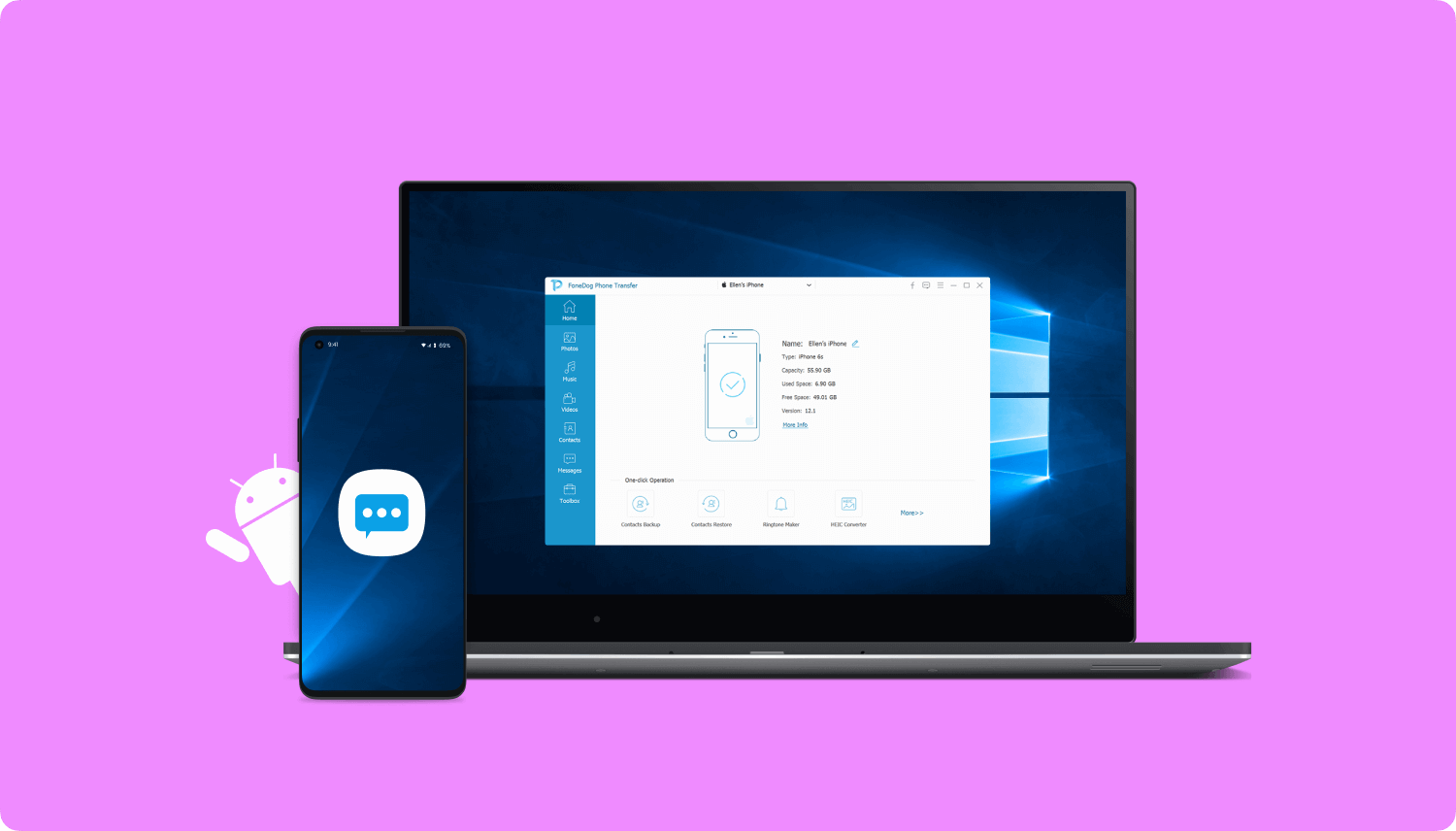
휴대폰용 코딩 프로그램에 집중하여 누구나 쉽게 사용할 수 있는 훌륭한 도구를 개발했습니다.
이것을 확인하십시오 : 무료 다운로드 FoneDog 전화 전송 Android SMS를 PC/노트북으로 쉽고 안전하게 직접 전송할 수 있습니다. 확실히 안전하고 효율적입니다. 모든 것을 스스로 수행하고 싶은 경우를 위해 아래에 몇 가지 일반적인 솔루션도 모아두었습니다.
원클릭으로 Android SMS를 PC로 전송하는 방법모바일 앱을 사용하여 Android SMS를 PC로 전송Google을 사용하여 Android에서 PC로 SMS 전송공식 앱을 사용하여 Android SMS를 PC로 전송 (삼성 전용)결론
메시지를 전송하는 가장 좋은 도구는 FoneDog 전화 전송, 그리고 그 이유는 여러 가지가 있습니다.
전화 전송
iOS, Android 및 Windows PC간에 파일을 전송하십시오.
컴퓨터에서 쉽게 문자 메시지, 연락처, 사진, 비디오, 음악을 전송하고 백업 할 수 있습니다.
최신 iOS 및 Android와 완벽하게 호환됩니다.
무료 다운로드

PC용 Android 파일 전송 무료 다운로드
FoneDog Phone Transfer는 iOS, Android 및 PC 간에 파일을 전송할 수 있습니다. 사진, 비디오 전송을 지원하지만 가장 중요한 것은 메시지 전송이 가능하다는 것입니다.
모든 Android 모델을 지원하며 선택적으로 메시지나 기타 데이터를 PC로 전송할 수 있습니다. 메시지를 전송할 수도 있습니다 대량 쉽게.
다음은 방법에 대한 쉬운 단계입니다. Android SMS를 컴퓨터에 저장:

USB 코드를 사용하여 Android 장치를 Windows PC에 연결합니다. 그러면 도구의 기본 인터페이스에서 연결된 Android 기기에 대한 정보를 볼 수 있습니다.
왼쪽 기본 인터페이스에서 메시지 적절한 파일을 검색합니다.

소프트웨어의 스캔이 완료되면 전송하려는 메시지를 클릭하여 선택하십시오. 당신은 또한 선택할 수 있습니다 모두 선택 모든 메시지를 한 번에 내보내려면 그런 다음 PC로 내보내기 상단 메뉴 표시 줄에서 버튼을 클릭합니다.
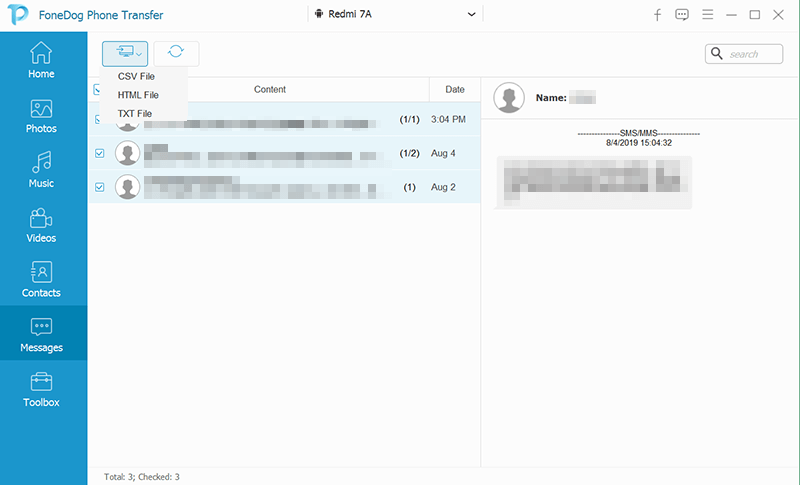
너는 할 수있을 것이다 Android에서 컴퓨터로 문자 메시지 전송 이 방법으로 아주 쉽게. 쉽고 매우 효과적이어서 최고의 도구 중 하나입니다.
그래도 데스크톱 도구는 말할 것도없고 PC 사용에 익숙하지 않다면 대신 모바일 앱을 사용하는 것이 좋습니다. 그럼에도 불구하고 둘 다 매우 효과적입니다.
다음을 수행 할 수있는 최고의 모바일 앱 중 하나 Android에서 문자 메시지 다운로드 SMS 백업 및 복원입니다.
이름에서 알 수 있듯이 SMS 백업 및 복원을 사용하면 SMS 만 포함 된 백업을 만들고 해당 백업에서 복원 할 수 있습니다. 기본적으로 모든 SMS를 하나의 파일로 컴파일하므로 모든 저장 드라이브에 백업으로 쉽게 저장할 수 있습니다.
Android SMS를 PC로 전송할 수 있도록 아래 단계를 따르세요.
이 시점에서 백업 파일 또는 간단히 말해서 모든 SMS는 이제 휴대 전화에 파일 형식이됩니다. 이제해야 할 일은 PC로 전송하는 것뿐입니다.
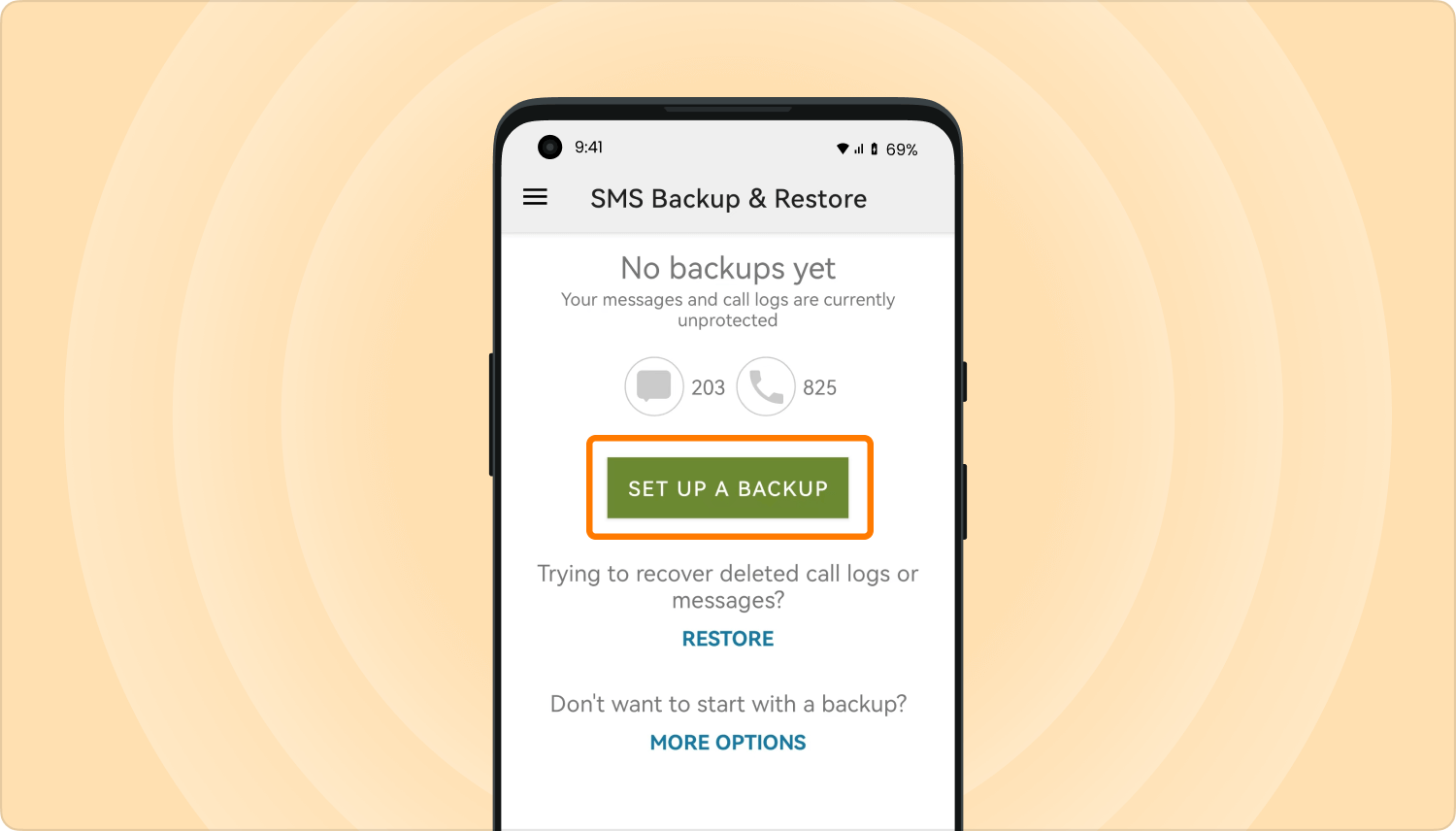
보시다시피 조금 어렵지만 확실히 가능합니다.
백업 파일을 Google에 저장할 수 있는 옵션이 있습니다. 우리가 해야 할 일은 모든 중요한 파일을 Google에 백업하고 PC에서 해당 파일에 액세스하는 것입니다.
수행해야 할 단계는 다음과 같습니다.
이렇게하면 (1) 앱 데이터, (2) 통화 기록, (3) 연락처, (4) 장치 설정 및 (5) SMS 문자 메시지의 백업이 생성됩니다. 백업 파일이 Google 드라이브에 나타납니다.
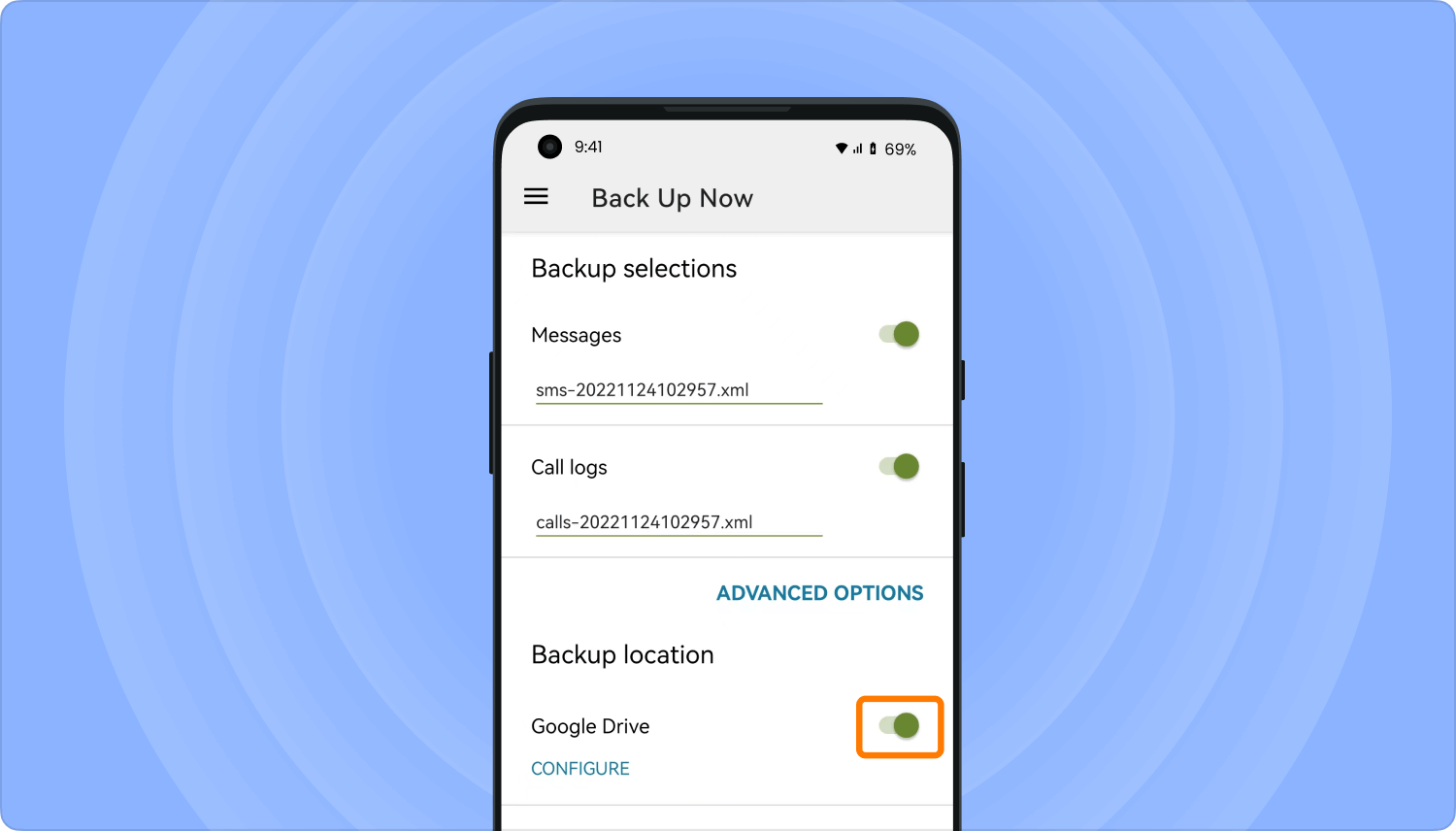
Google의 기능을 직접 사용하고 있기 때문에 신뢰성이 높으니 안심하셔도 됩니다. Google Drive의 메인 페이지에서 백업에 액세스할 수 있습니다. 플랫폼 내부에 있는 다른 파일과 마찬가지로 다운로드할 수 있습니다.
불행히도 이 역시 인터넷 연결이 필요합니다. 이러한 이유로 마지막 방법에는 Android에서 PC로 SMS를 내보내는 유선 방법이 있습니다.
Samsung Kies는 삼성 사용자만을 위해 개발된 앱이므로, 다른 브랜드의 스마트폰을 소유하고 있다면 다른 브랜드를 찾아보시길 권합니다.
삼성의 SMS를 PC에 백업하려면 따라야 할 단계는 다음과 같습니다.
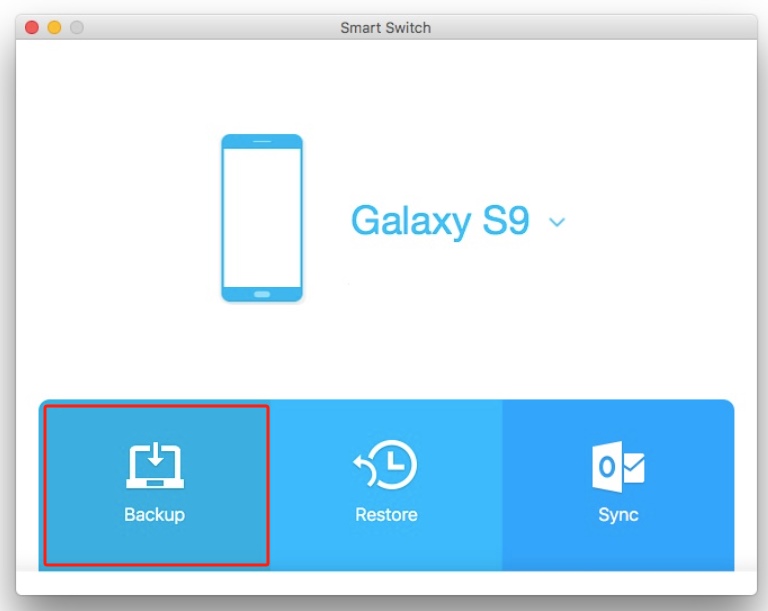
이는 삼성 기기에만 적용됩니다. 따라서 삼성을 사용하지 않는다면 다른 곳을 살펴봐야 합니다. 어느 쪽이든 FoneDog Phone Transfer와 유사한 매우 좋은 옵션입니다.
당신 만이 원하는 것은 아닙니다 Android SMS를 PC로 전송. 당신과 같은 사람이 몇 명 있습니다. 그리고 당신처럼 그들도이 일을하는 데 어려움을 겪습니다. 그러나 그것은 당연한 방식이 아닙니다. 사실, 매우 쉬울 것입니다.
이 가이드를 사용하면 문자 메시지를 컴퓨터에 매우 쉽게 저장할 수 있습니다. 결국, 사용하기 쉽지만 매우 효과적인 네 가지 도구의 도움을 받게 됩니다. 이것이 SMS로 원하는 것을 달성하는 데 도움이 되기를 바랍니다.
코멘트 남김
Comment
전화 전송
FoneDog Phone Transfer를 사용하면 iPhone, Android, iOS 및 컴퓨터에서 손실없이 데이터를 어디서나 전송할 수 있습니다. 사진, 메시지, 연락처, 음악 등
무료 다운로드/
흥미있는둔한
/
단순한어려운
감사합니다! 선택은 다음과 같습니다.
우수한
평가: 4.4 / 5 ( 81 등급)